არსებობს რამდენიმე მესამე მხარის გაფართოება ვებგვერდის სათაურის და მისამართის დასაკოპირებლად, ისეთი ბრაუზერებისთვის, როგორიცაა ქრომი, Firefox და სხვა. აქ არის კარგი ხრიკი, რომ დაამატოთ თქვენი საკუთარი ასლის სათაური და URL სანიშნე Microsoft Edge-ისთვის.
დააკოპირეთ სათაური და URL სანიშნე Microsoft Edge-ისთვის
Microsoft Edge-ში (Chromium) შექმენით სანიშნე საიტის ნიმუშზე.
შემდეგ შეცვალეთ (შეცვალეთ) სანიშნეს URL შემდეგი სამიზნით:
javascript:(function() { ფუნქცია copyToClipboard (ტექსტი) {if (window.clipboardData && window.clipboardData.setData) { /*IE კონკრეტული კოდის გზა, რათა თავიდან აიცილოს ტექსტური არეალის ჩვენება, სანამ დიალოგი ჩანს.*/ return clipboardData.setData("ტექსტი", ტექსტი); } else if (document.queryCommandSupported && document.queryCommandSupported("ასლი")) { var textarea = document.createElement("textarea"); textarea.textContent = ტექსტი; textarea.style.position = "დაფიქსირდა"; /* MS Edge-ში გვერდის ბოლოში გადახვევის თავიდან აცილება.*/ document.body.appendChild (textarea); textarea.select(); try { return document.execCommand("ასლი"); /* უსაფრთხოების გამონაკლისი შეიძლება დაუშვას ზოგიერთმა ბრაუზერმა.*/ } catch (ex) { console.warn("კოპირება ბუფერში ვერ მოხერხდა.", ex); დაბრუნება false; } ბოლოს { document.body.removeChild (textarea); } } } var markdown = document.title + ':' + '\r\n' + window.location.href; copyToClipboard (markdown); })();
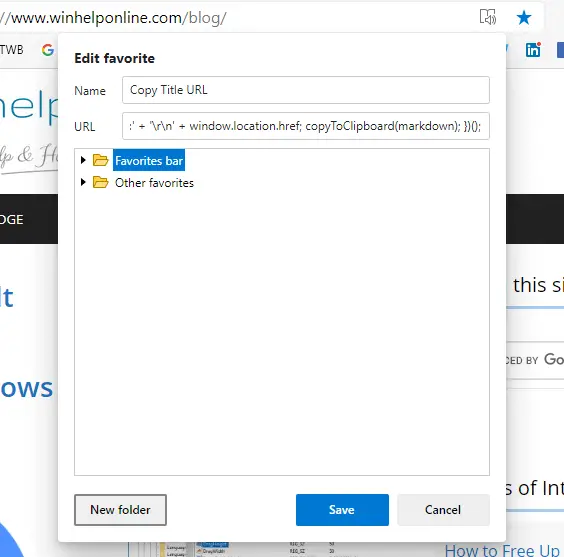
ეწვიეთ ვებსაიტს და დააწკაპუნეთ სანიშნეზე. ის დააკოპირებს მიმდინარე ვებგვერდის სათაურს და URL-ს შემდეგ ფორმატში:
Microsoft Edge დააკოპირეთ ვებ გვერდის სათაური და URL [Bookmarklet] » Winhelponline: https://www.winhelponline.com/blog/edge-copy-title-url-web-page-bookmarklet/
კრედიტები bradleybossard/titleUrlMarkdownClip.js-ზე — Bookmarklet მიმდინარე გვერდის სათაურის და url-ის კოპირებისთვის
ზემოთ მოყვანილი javascript კოდი ასევე მუშაობს Google Chrome, Firefox და სხვა ბრაუზერებზე.
ინსტრუქციები ძველი Microsoft Edge-ისთვის
გახსენით Microsoft Edge, ეწვიეთ ვებსაიტს და დაამატეთ იგი ფავორიტების ზოლში. დაასახელეთ ფავორიტი როგორც დააკოპირეთ სათაური და URL, ან რაიმე, როგორც თქვენ გინდათ.
ახლა ჩვენ შევცვლით ამ ფავორიტის სამიზნეს javascript კოდს, რომელიც აკოპირებს მიმდინარე ჩანართის გვერდის სათაურს და URL-ს. როგორც Windows 10 შემოდგომის შემქმნელების განახლება თქვენ შეგიძლიათ შეცვალოთ არსებული სანიშნეს URL Edge-ში. ამისათვის დააწკაპუნეთ მაუსის მარჯვენა ღილაკით სანიშნეზე და დააწკაპუნეთ URL-ის რედაქტირება. ჩაწერეთ შემდეგი javascript კოდი და დააჭირეთ ENTER:
javascript: window.prompt("Copy Title & URL",document.title + ": " + location.href);void (0);
ზემოთ მოყვანილი javascript კოდი იღებს მიმდინარე ვებგვერდის სათაურს და ვებსაიტის მისამართს და აჩვენებს მას ტექსტურ ველში, რომელიც უნდა დააკოპიროთ (CTRL + C)
გაუშვით Microsoft Edge, ეწვიეთ ვებსაიტს და შემდეგ დააწკაპუნეთ თქვენს მიერ შექმნილ სათაურის და URL-ის კოპირების სანიშნეზე.
თქვენ გეჩვენებათ შემდეგი მოთხოვნა ტექსტის მართვის ველით, სადაც ნაჩვენებია სათაური, რომელსაც მოჰყვება ვებგვერდის URL. ტექსტის დიაპაზონი ავტომატურად შეირჩევა თქვენთვის.
ძველი Microsoft Edge ვებ ბრაუზერის უსაფრთხოების შეზღუდვების გამო, javascript-ს არ შეუძლია დააკოპიროს მასალა ბუფერში პირდაპირ მომხმარებლის თანხმობის გარეშე და, შესაბამისად, დამატებითი მოთხოვნა ზემოთ. ანალოგიურად, ახალი ხაზი ან ვაგონის დაბრუნება, როგორც ჩანს, არ მუშაობს Edge-ში. ასე რომ, სათაური და URL გამოვა ერთ სტრიქონში, როგორც ქვემოთ:
Lifehacker - რჩევები და ჩამოტვირთვები სამუშაოს შესასრულებლად: http://lifehacker.com/
ყველაფერი რაც თქვენ უნდა გააკეთოთ არის დააჭირეთ Ctrl + C დააკოპირეთ ტექსტი ბუფერში და გააუქმეთ დიალოგი OK-ზე ან ღილაკზე დაჭერით ESC გასაღები.
ერთი პატარა მოთხოვნა: თუ მოგეწონათ ეს პოსტი, გთხოვთ გააზიაროთ?
თქვენგან ერთი "პატარა" გაზიარება სერიოზულად დაგეხმარება ამ ბლოგის ზრდაში. რამდენიმე შესანიშნავი წინადადება:- ჩამაგრება!
- გააზიარეთ ის თქვენს საყვარელ ბლოგზე + Facebook, Reddit
- ტვიტერში!